Microsoft Azure Application Gateway設定方法
YouTubeでMicrosoft Azure Application Gateway設定方法のご説明しております。
前提条件
事前に対象サーバーを作成する必要がありますので下記の内容をご参考にしてください。
Application Gateway設定方法
1. 「仮想ネットワーク」をクリックする。
※仮想ネットワークにてApplication Gateway用のサブネットを作成いたします。

2. 対象の仮想ネットワーク(名前)をクリックする。

3. 左側「サブネット」をクリックし「+サブネット」をクリックする。
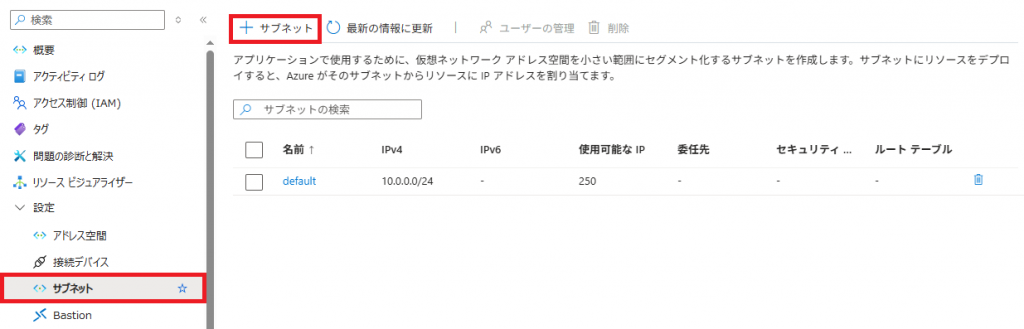
4. 入力し選択をして「追加」をクリックする。
| 項目 | 説明(入力・選択) |
|---|---|
| サブネットの目的 | 「Default」を選択してください。 |
| 名前 | お好きなアルファベットで入力してください。 |
| IPv4 アドレス空間を含める | チェックを入れてください。 |
| IPv4 アドレスの範囲 | 対象サーバー利用している範囲なります。 |
| 開始アドレス | 対象サーバーが「10.0.0.0/24」を利用しているので、 アプリケーションゲートウェイ用に「10.0.1.0/24」を作成いたします。 |
| サイズ | 「/24」で選択してください。 |
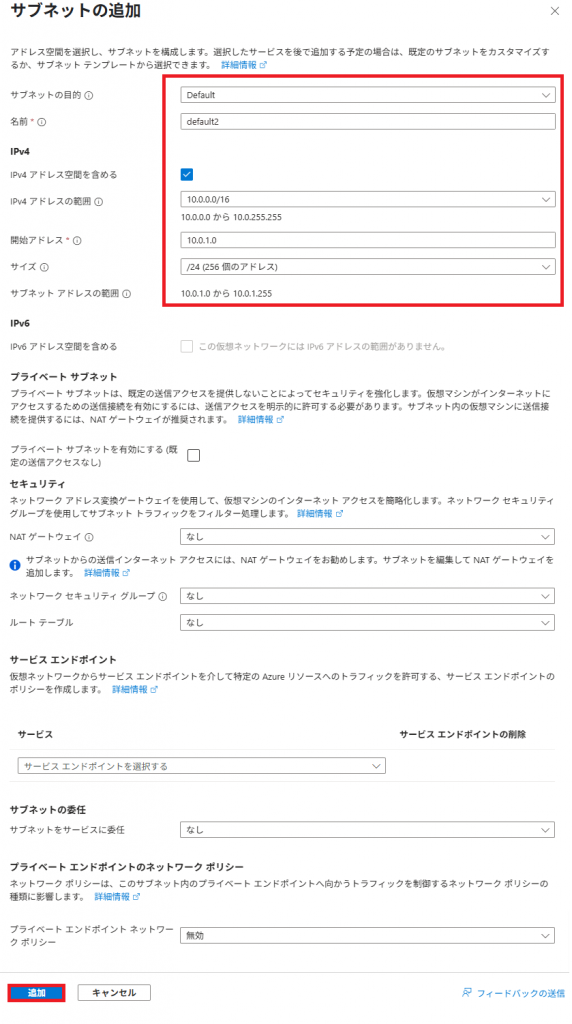
5 .「Application Gateway」をクリックする。

6. 左側の「アプリケーションゲートウェイ」をクリックし、「Create」を選んで
「Application Gateway」をクリックする。

7. 入力し選択をして「フロントエンド」をクリックする。
| 項目 | 説明(入力・選択) |
|---|---|
| リソースグループ | 対象サーバーと同じグループを選んでください。 |
| ゲートウェイ名 | お好きなアルファベットで入力してください。 |
| リージョン | 今回は「Japan East」を選択いたしております。 |
| レベル | 「Standard V2」を選択してください。 |
| 自動スケール | 「はい」を選択してください。 |
| 最小インスタンス数 | 「0」を選択してください。 |
| 最大インスタンス数 | 「10」を選択してください。 |
| IP アドレスの種類 | 「IPv4 のみ」を選択してください。 |
| HTTP2 | 「有効」を選択してください。 |
| 仮想ネットワーク | 対象サーバーが利用しているものを選択してください。 |
| サブネット | さきほど作成したサブネットを選択してください。 |
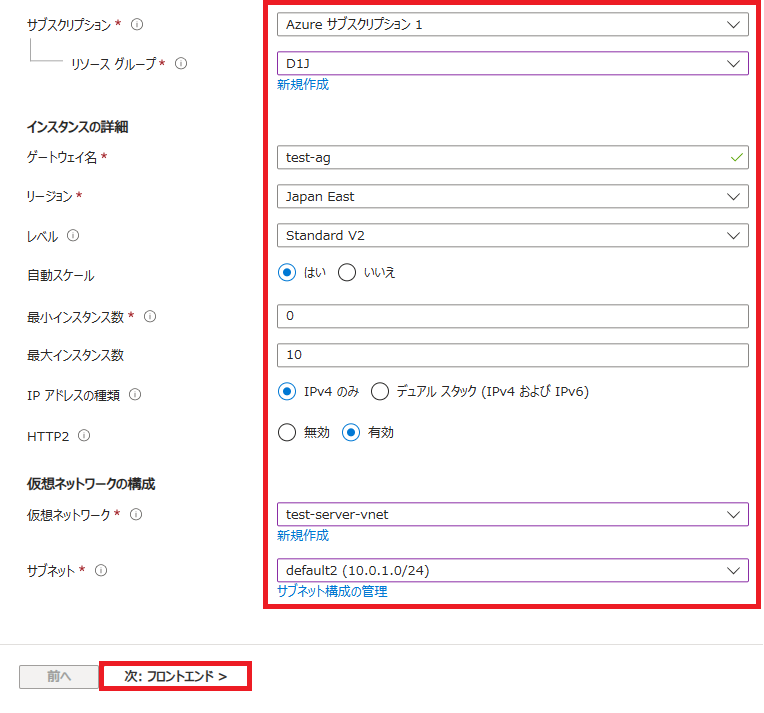
8. 「フロンエンドIPの種類」を「両方」を選び、「パブリックIPv4アドレス」は「新規追加」をクリックする。
「名前」はお好きなアルファベットで入力してください。「OK」をクリックする。
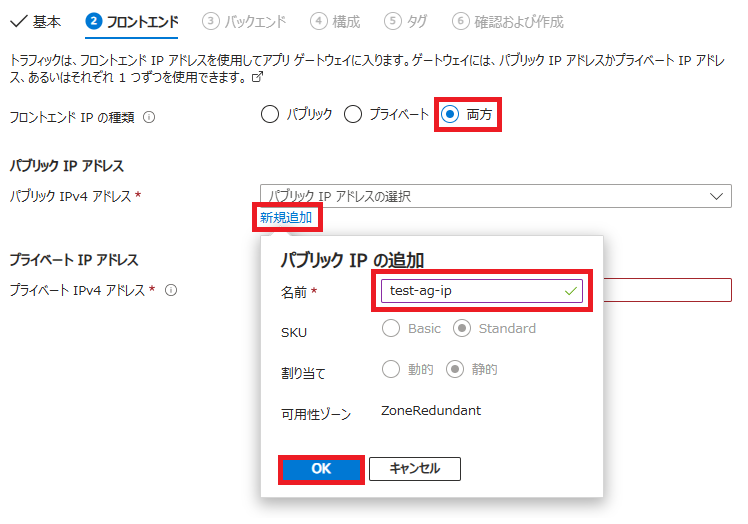
9. 「プライベート IPv4 アドレス」はさきほどサブネットで選んだ「お好きなIPアドレス」を入力してください。
「次: バックエンド」をクリックする。
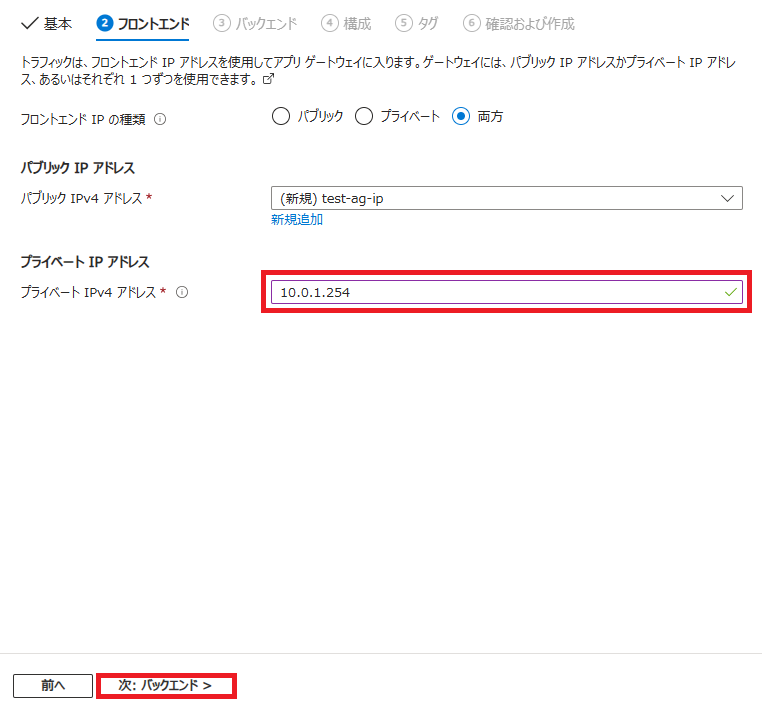
10. 「バックエンド プールの追加」をクリックする。
入力し選択をして「追加」をクリックする。
| 構成 | 説明(入力・選択) |
|---|---|
| 名前 | お好きなアルファベットで入力してください。 |
| ターゲットの種類 | 「仮想マシン」を選択して対象サーバーを選んでくさい。 対象サーバーが複数台ある場合は、「仮想マシン」から選んでください。 |
「次: 構成」をクリックする。
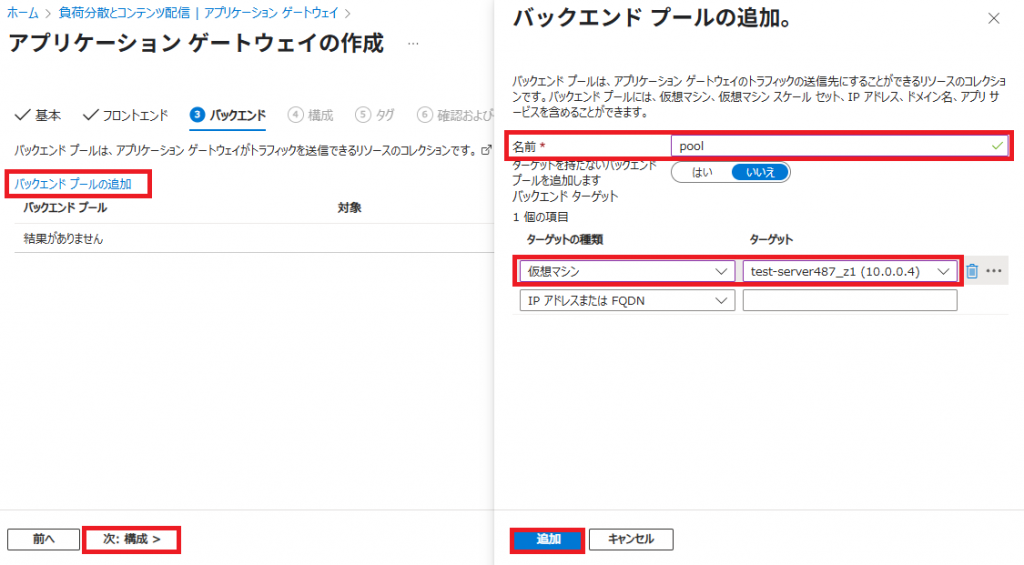
11. 「ルーティング規則の追加」をクリックする。
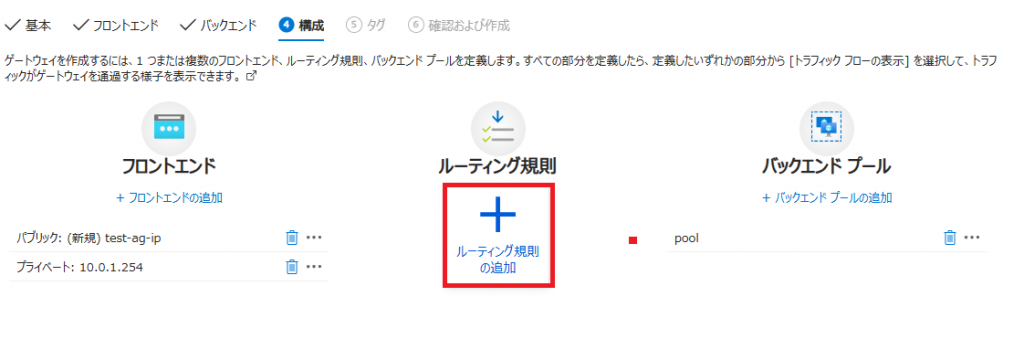
12. 「バックエンド ターゲット」をクリックする。
入力し選択をしてバックエンド ターゲット「新規追加」をクリックする。
| 項目 | 説明(入力・選択) |
|---|---|
| ルール名 | お好きなアルファベットで入力してください。 |
| 優先度 | 「100」を入力してください。 |
| ターゲットの種類 | 「バックエンド プール」を選択してください。 さきほど作成した「プール」を選択してください。 |
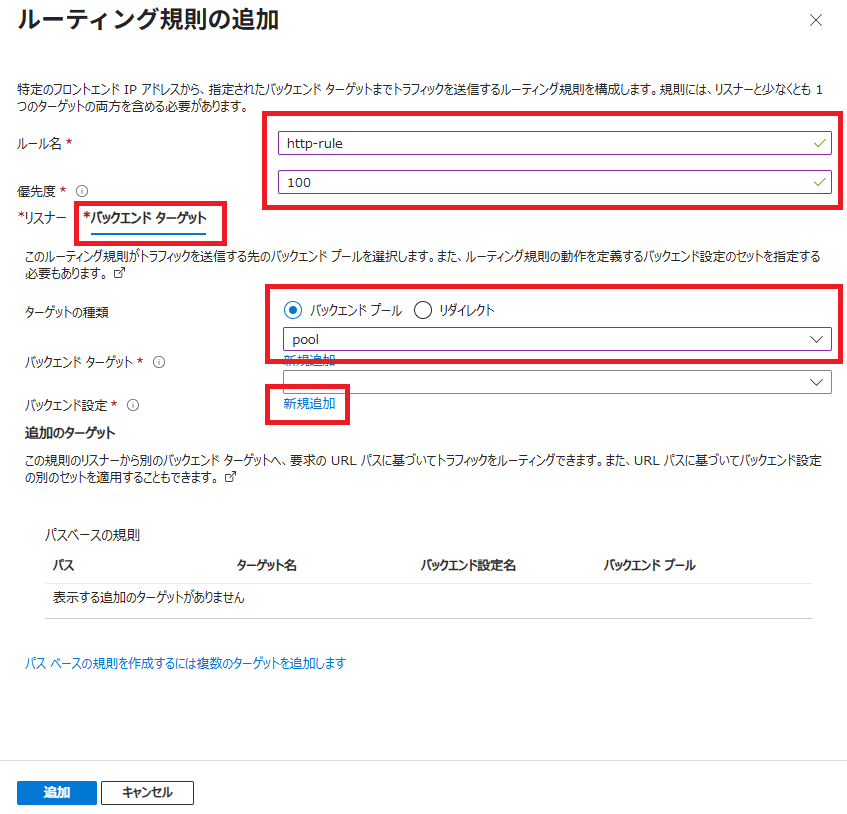
13. 入力し選択をしてバックエンド ターゲット「追加」をクリックする。
| 項目 | 説明(入力・選択) |
|---|---|
| バックエンド設定名 | お好きなアルファベットで入力してください。 |
| バックエンド プロトコル | 「HTTP」を選択してください。 |
| バックエンド ポート | 「80」を入力してください。 |
| Cookie ベースのアフィニティ | 「無効化」を選択してください。 |
| 接続のドレイン | 「無効化」を選択してください。 |
| 要求のタイムアウト(秒) | 「20」を入力してください。 |
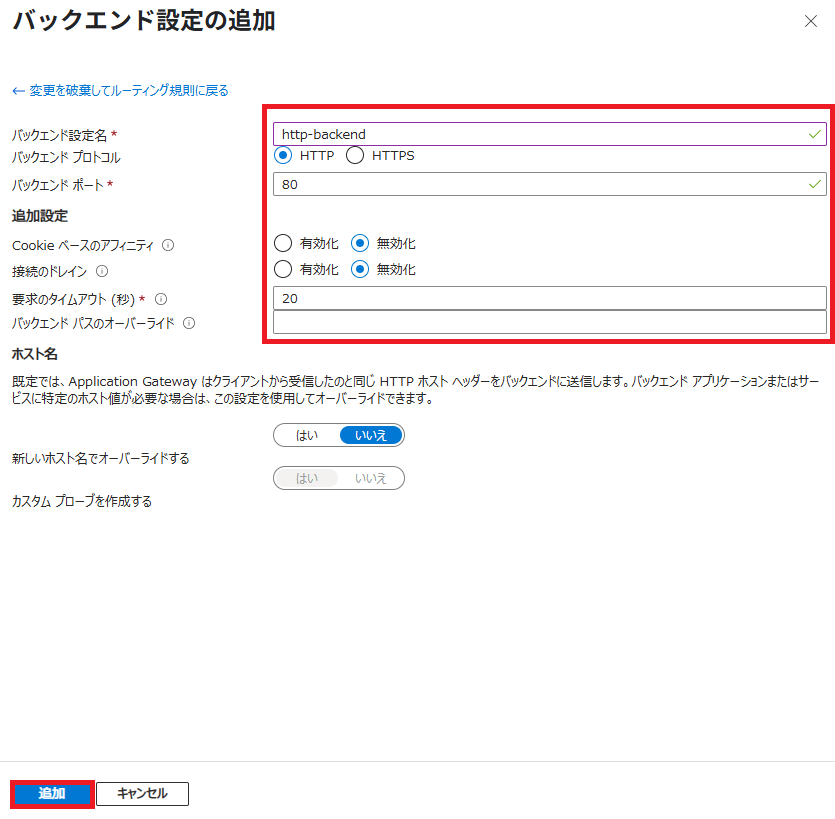
14. 「リスナー」をクリックする。入力し選択をして「追加」をクリックする。
| ルール名 | お好きなアルファベットで入力してください。 |
| 優先度 | 「100」を入力してください。 |
| リスナー名 | お好きなアルファベットで入力してください。 |
| フロントエンドIP | 「パブリック IPv4」を選択してください。 |
| プロトコル | 「HTTP」を選択してください。 |
| ポート | 「80」を入力してください。 |
| リスナーの種類 | 「Basic」を選択してください。 |
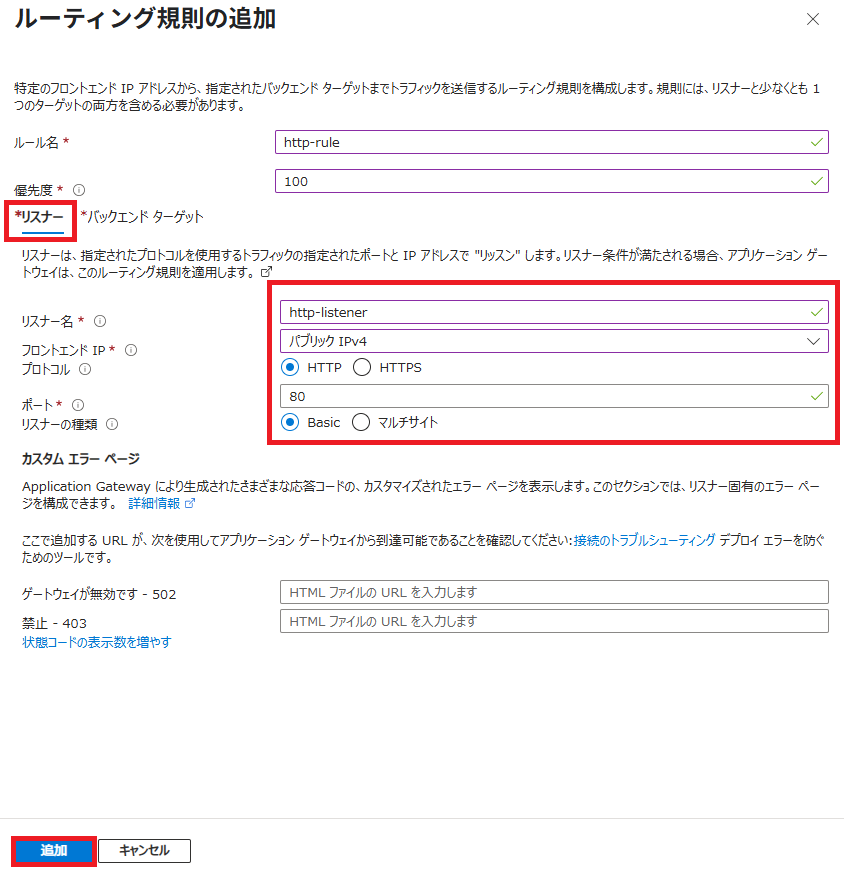
15. 「次: タグ」をクリックする。
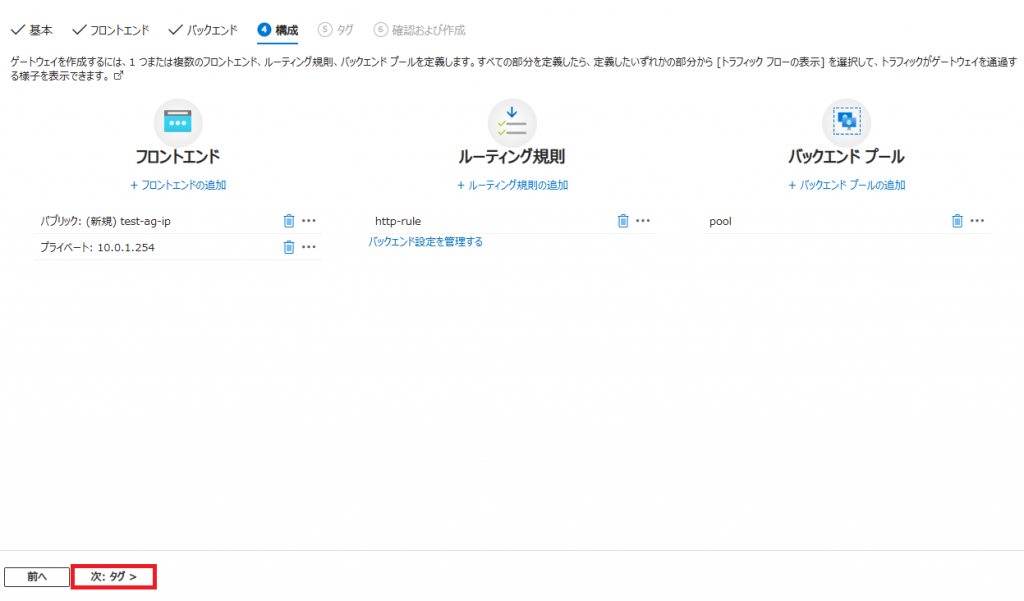
16. 「次: 確認および作成」をクリックする。
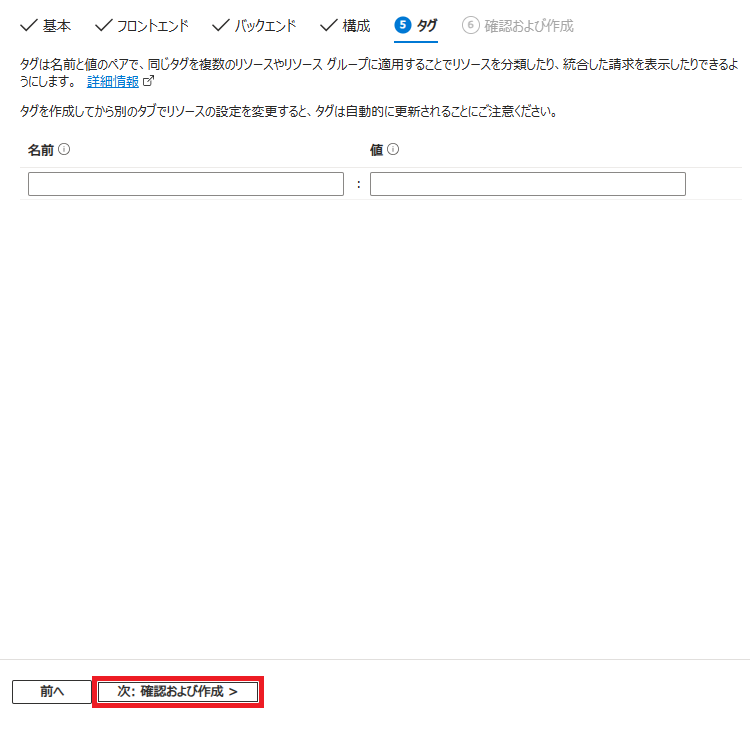
17. 確認して「作成」をクリックする。

18. 対象のサーバーにログインして下記のコマンドを入力し実行してください。
Apache2をインストールして立ち上げます。
事前にセキュリティ グループでhttp(80番)https(443番)を開放する必要があります。
下記のネットワーク セキュリティ グループ作成方法をご参考にしてください。
| コマンド | 説明 |
|---|---|
| $ sudo -i | rootユーザーに昇格いたします。 |
| # apt update | アップデート可能なリストを更新する。 |
| # apt install -y apache2 | Apache2をインストールいたします。 |
| # systemctl restart apache2 | Apache2を再起動いたします。 |
19. 左側「アプリケーション ゲートウェイ」をクリックし、対象のアプリケーション ゲートウェイをクリックする。
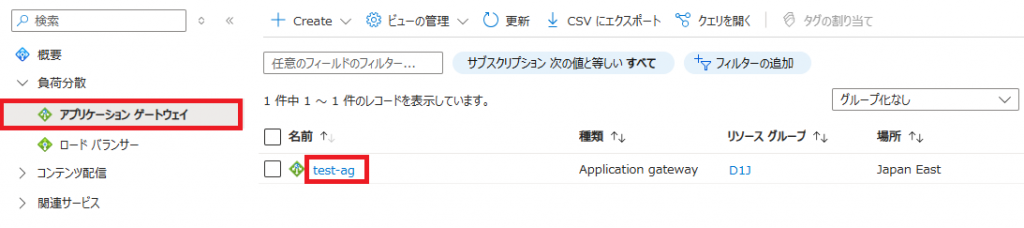
20. 左側の「概要」をクリックし「フロントエンド パブリック IP アドレス」をコピペいたします。
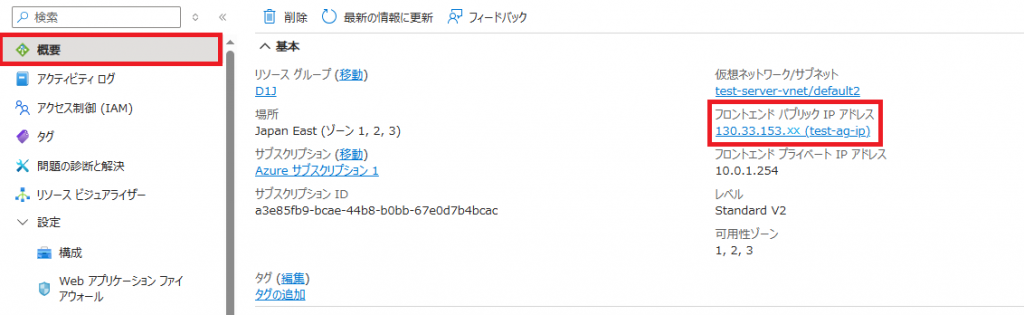
21. ブラウザーでIPアドレスでアクセスいたします。
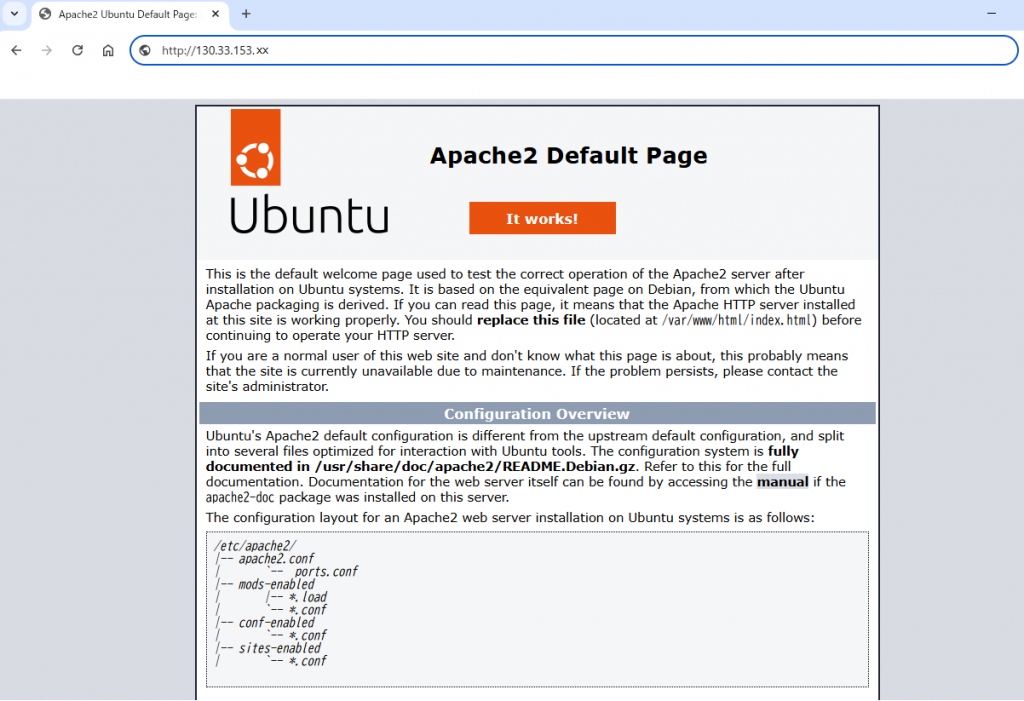
以上でMicrosoft Azure Application Gateway設定方法を完了いたします。

